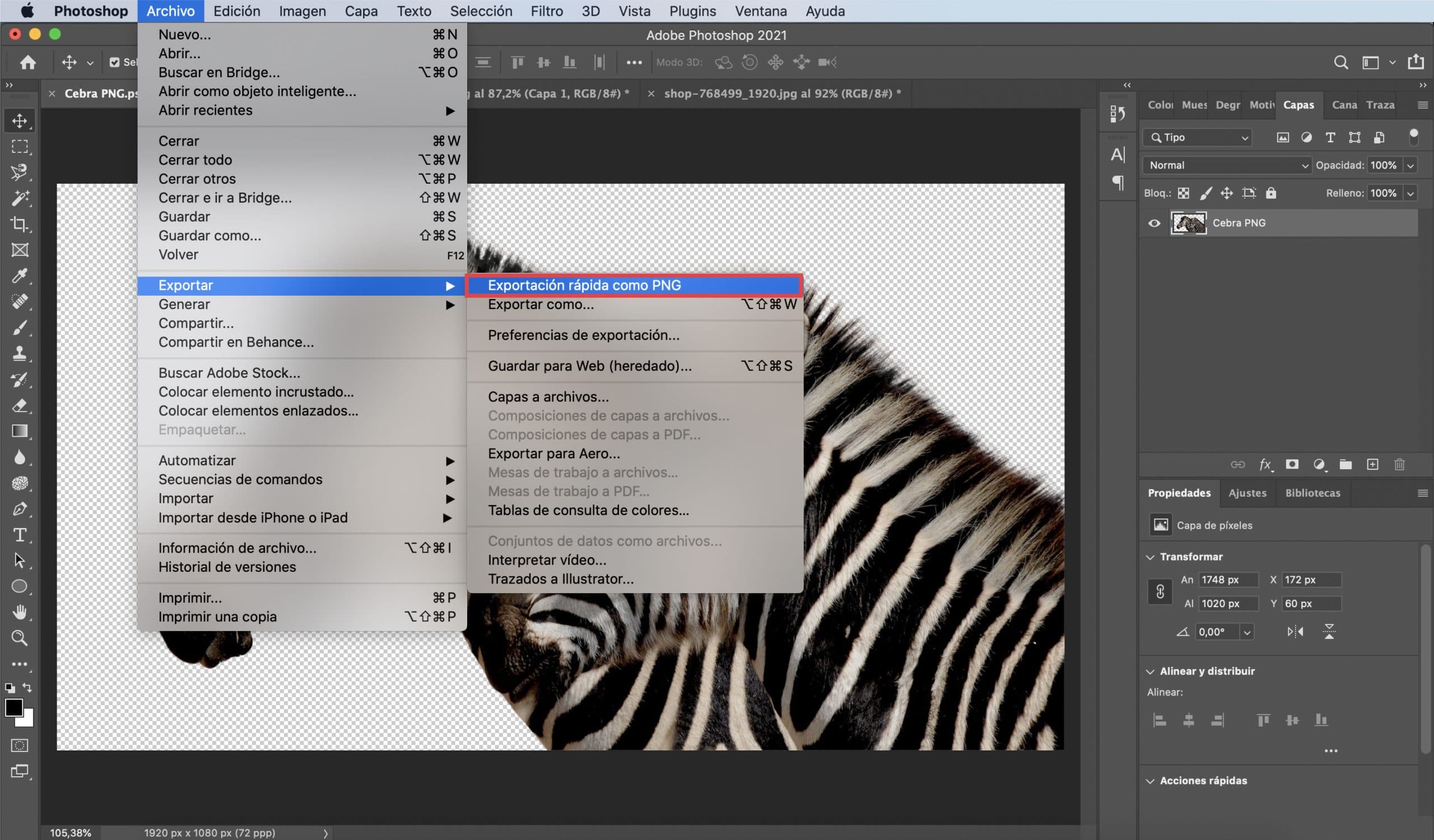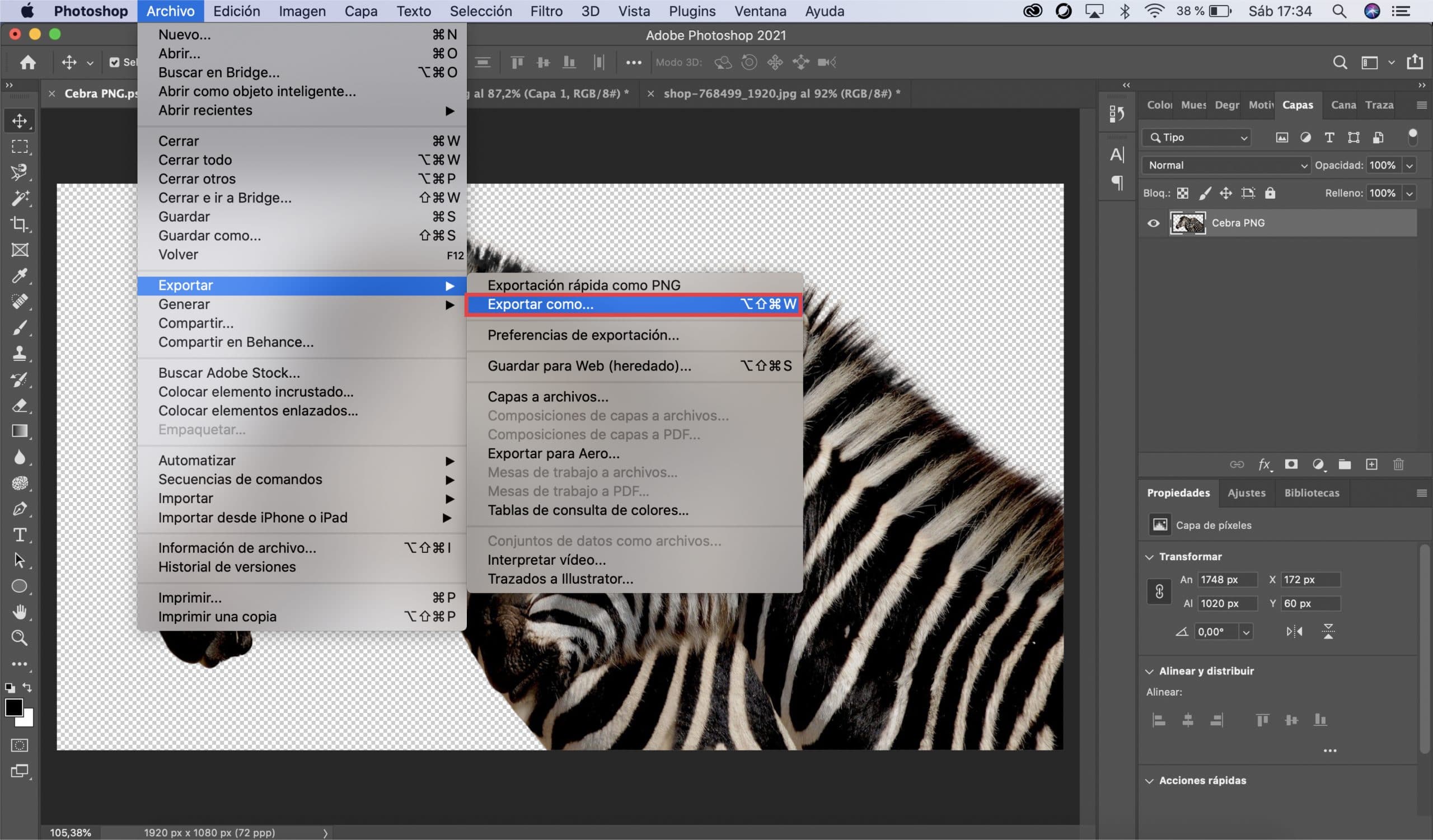Ukuba nemibono eyisisekelo mayelana namafomethi wezithombe ahlukile akhona nokuthi ungasiguqula kanjani isithombe sisuke kwesinye isimo siye kwesinye kubalulekile uma ufuna ukuthuthukisa ukwakheka kwakho. I-PNG ingenye yamafomethi asetshenziswa kakhulu ekwakhiweni kwemifanekiso, yingakho ngicabanga ukuthi kubalulekile ukwazi u-tguqula isithombe I-JPEG, ifomethi lapho cishe bonke labo esibalanda kwi-inthanethi baku-PNG. I-Adobe Photoshop iyithuluzi elihle lokukwenza futhi kungenye yezinto engizokufundisa kulokhu okuthunyelwe.
Lapho sithi sifuna ukudala izithombe ze-PNG, ngiyazi ukuthi iningi lenu alisho nje ukushintsha ifomethi, kepha nifuna funda ukuthi ungasakha kanjani isithombe ngesizinda esibonakalayo. Kulokhu okuthunyelwe ngizofaka nokufundisa okulula kokuthi ungakwenza kanjani ku-Photoshop. Kodwa-ke, ngaphambi kokungena esihlokweni, ngizoma ukuze ngichaze ukuthi iyini ngempela i-PNG nokuthi yiziphi izinzuzo ezinikezwa yile fomethi.
Siyini isithombe se-PNG?
I-PNG yifomethi yefayela evumela cindezela imininingwane yezithombe ngaphandle kokulahleka, okusho ukuthi, ekucindezelweni imininingwane yesithombe sokuqala esingacindezelwe ayilahlekile.
Yifomethi ekhangayo kakhulu yokwakhiwa kwemifanekiso ngoba iziphatha ngendlela efanayo neyefayela le-JPEG, okungenani emehlweni angenalwazi njengami, iyakwazi ukugcina ingqikithi yemibala eyizigidi eziyi-16 futhi inikeze inzuzo eyisisekelo: isekela izizinda ezisobala.
Kufanele sikhethe nini le fomethi?
Le fomethi, eyenzelwe iwebhu, yifayela le- ekahle uma sizosebenza ngemifanekiso noma uma sakha okuqukethwe kwamawebhusayithi adinga ukugcina ukulungiswa okuhle, njenge ama-logos. Futhi kuyifomethi ewusizo yokwenza ama-photomontage, amakholaji kanye namaphosta.
Ungazakha kanjani izithombe ze-PNG nge-Adobe Photoshop
Shintsha ifomethi yesithombe
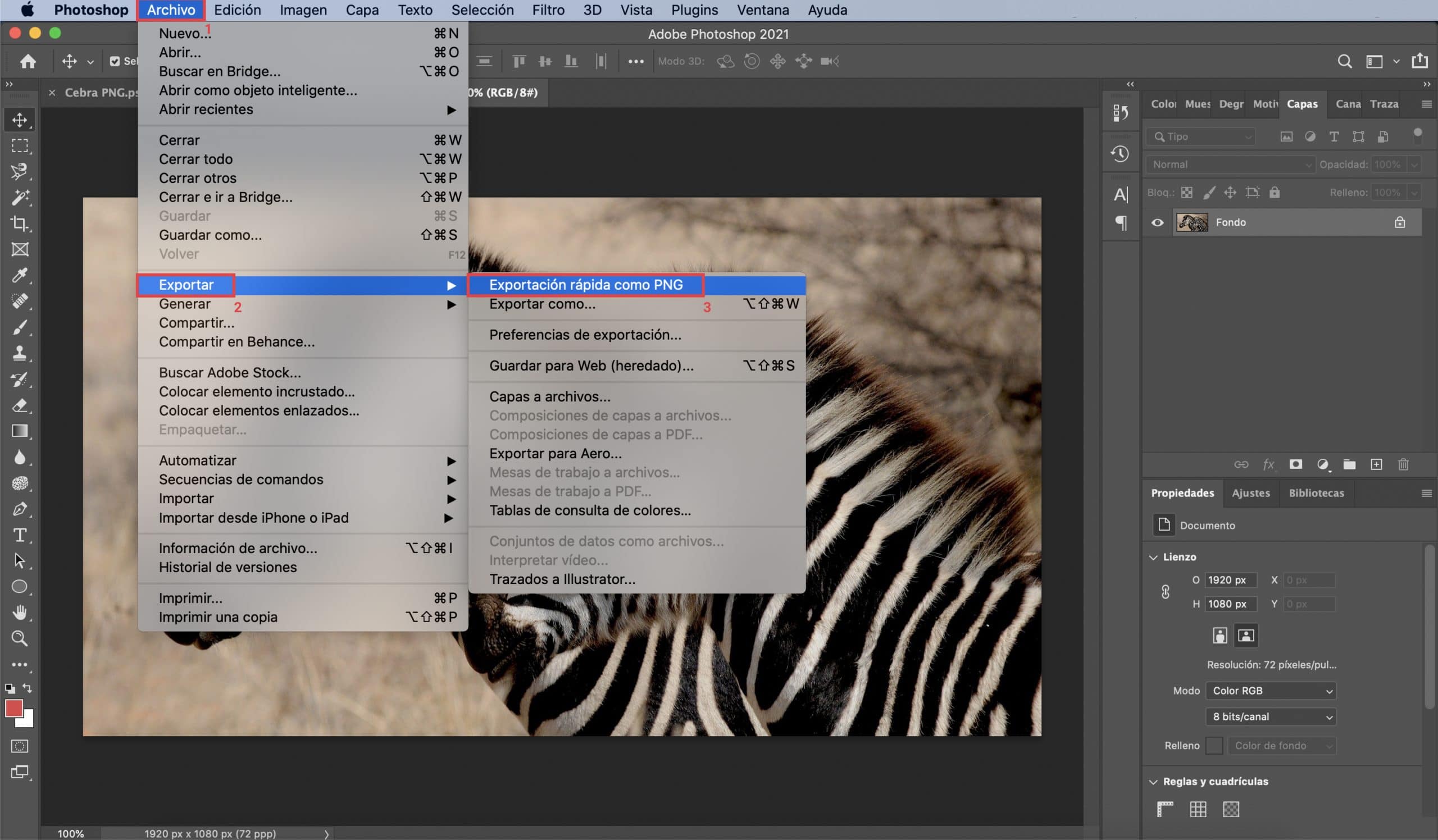
Uma lokho esikufunayo, ukumane, ukushintsha ifomethi yesithombe esinayo ku-JPEG, inqubo ilula kakhulu. Vula isithombe osifunayo ku-Adobe Photoshop bese ufaka ifayela le- ikhesa ngaphezulu kwethebhu yefayela. Imenyu izokhonjiswa, shiya isikhombisi ku- inketho «thekelisa« bese uchofoza "Thumela ngokushesha njenge-PNG". Ngemizuzwana uzokwazi ukushintsha ifomethi yesithombe sakho ibe yi-PNG.
Dala izithombe ezingemuva okusobala nge-Photoshop
Sivula isithombe
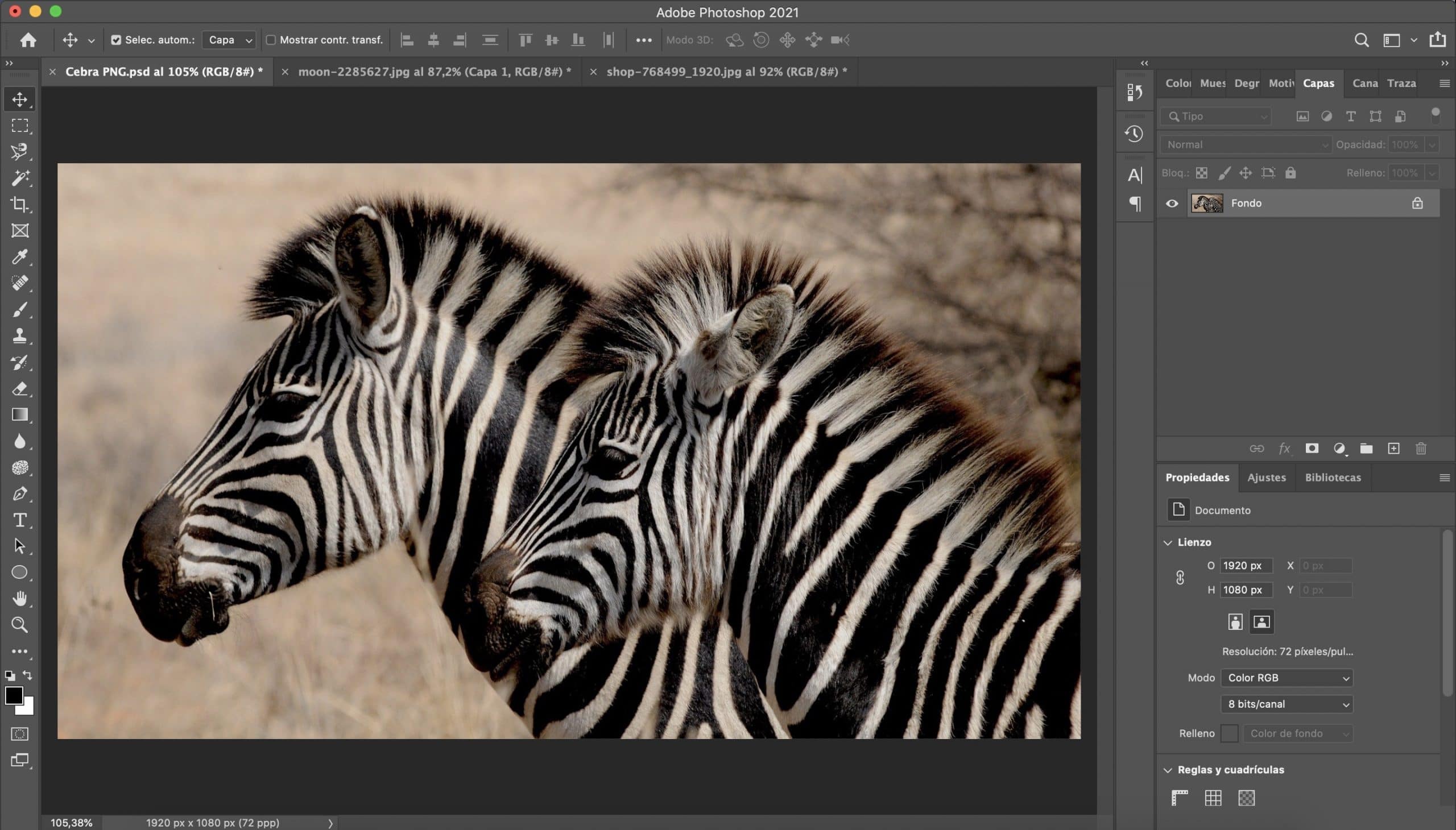
Into yokuqala esizoyenza vula isithombe lapho sifuna ukususa khona ingemuva. Uma usuvulekile, kuzofanela khetha lokho esifuna ukukusindisa yesithombe, kimi amadube amabili. Kuningi Amathuluzi wokukhetha ku-Adobe Photoshop. Ngizochaza i- indlela yokukhetha elula kimi kulezi zimo, kepha konke kuzoya ngokuthi ufuna ukukhetha ini nokuthi ucabanga ukuthi kusebenza kanjani kakhulu.
Ungakwenza kanjani ukukhetha
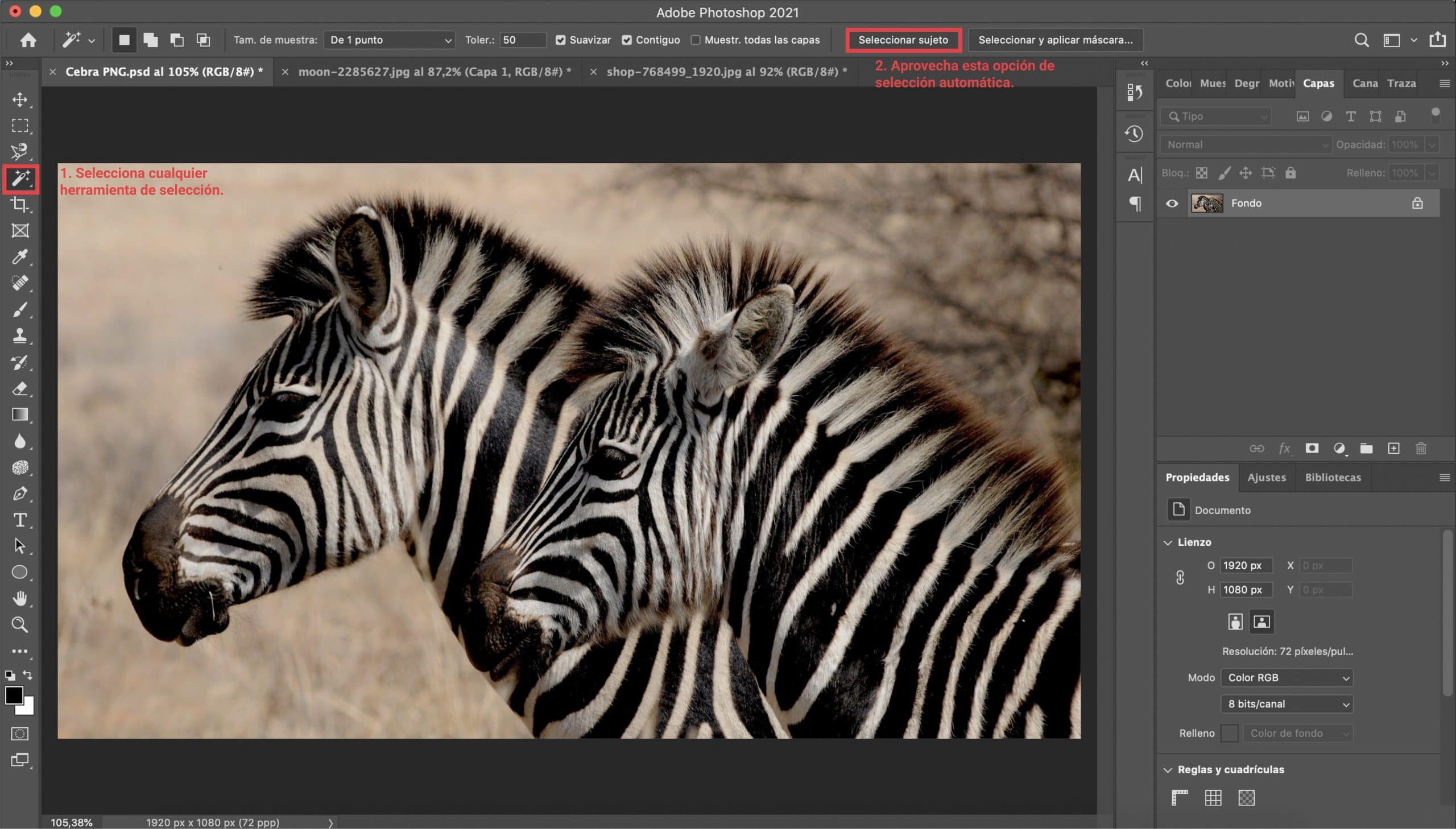
Khetha eyodwa ithuluzi lokukhetha noma yiliphi, Akukhathaliseki. Uma wenza kanjalo, uchungechunge lwezinketho zokukhetha luzovela phezulu kwesikrini. Uma wenza kanjalo chofoza ku- «khetha isihloko», I-Photoshop izokwenza i- Ukukhetha okuzenzakalelayo Kusondele impela, kepha hhayi ngokuvamile kuphelele. Ungakhathazeki, lokho kungapheleli okuncane kuxazululwa kalula.
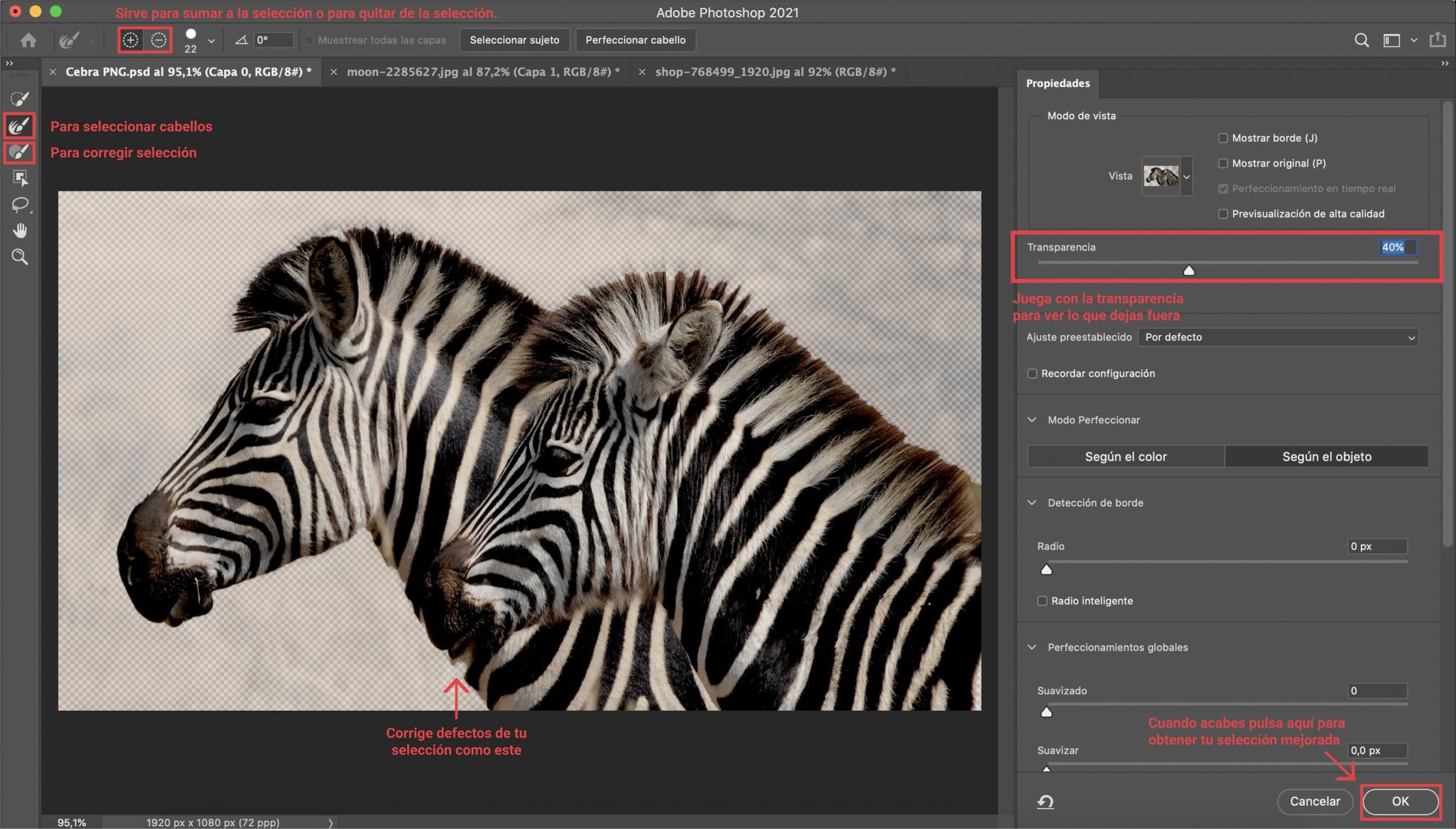
Right eduze «khetha isihloko» uzobona inketho "khetha bese usebenzisa imaski". Ngokuchofoza okukodwa uzoya kufayela le- imodi eyenzelwe wena ukuphelelisa ukukhetha kwakho. Kumenyu yamathuluzi uzobona amabhulashi ahlukene, kukhona amathuluzi amabili kimi abalulekile uma kukhulunywa ngokuthuthukisa ukukhetha: «Ibhulashi lokuphelelisa imiphetho», ilungele ukusebenza ngezinwele, futhi "Ibhulashi", ilusizo kakhulu ukwengeza noma ukususa okuqukethwe okufunayo kokukhethiwe.
Uma usebenzisa imaski yokukhetha, Ngincoma ukuthi udlale nge- "transparency", ukuze ubone ukuthi ufaka ini ekukhetheni nokuthi yini ozokushiya ngaphandle. I- izimpawu "+" no "-", etholakala phezulu kwesikrini, isetshenziselwa ukukhetha ukuthi ibhulashi linezela okuqukethwe kokukhethiwe noma, kunalokho, liyisusa.
Wasebenzise la mathuluzi, qaphela futhi wandise ukukhetha imiphetho kahle. Lapho ujabulile ngalokho okubonayo, cindezela "ok" futhi uzobuyela kusixhumi esibonakalayo se-Photoshop.
Ungayisusa kanjani ingemuva
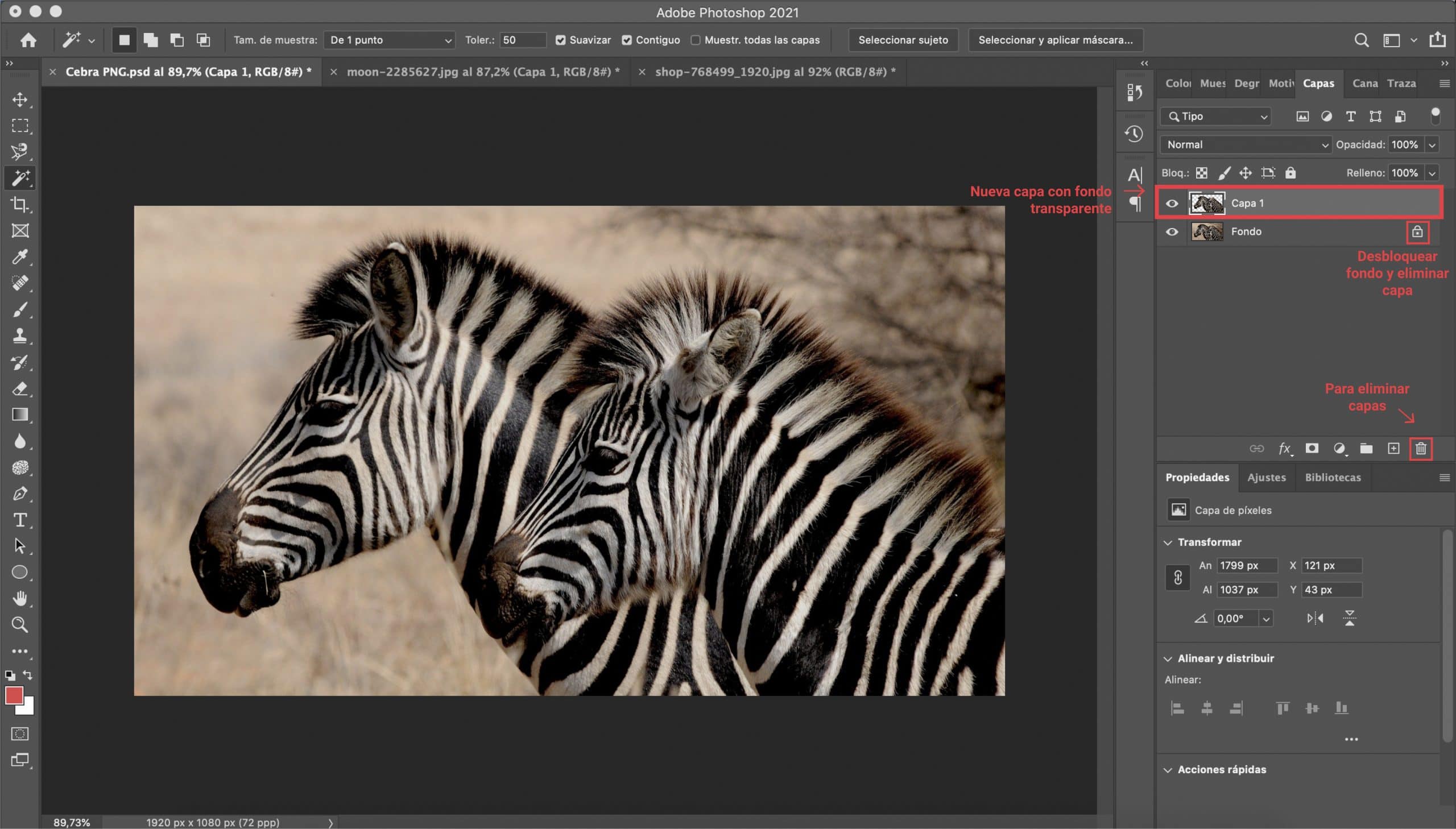
Bheka ukuthi ukukhetha kulungile, khumbula ukuthi uma usacabanga ukuthi ungakuthuthukisa, ungahlala ufake isicelo semaski yokukhetha. Lapho ukukhethwa kwenziwa, kufanele nje cindezela ctrl + C no-ctrl + V (uma usebenza ngeWindows) noma u-command + C futhi u-command + V (uma usebenza ne-Mac). Ngakho-ke uzobe ukopisha futhi unamathisela ukukhetha kwakho ngemuva, uzobona ukuthi a ungqimba omusha. Ukuqeda, vula isendlalelo sangemuva bese usisusa Uzobe usunaso isithombe sakho ku-PNG ngesizinda esibonakalayo esilungele ukusisebenzisa kumiklamo yakho!


Qaphela lapho wonga
Ake ngikunike ithiphu elilodwa lokugcina. Uma wonga, naka futhi uqiniseke ukuthi ukhetha ifomethi (PNG) kahle. Uma ugcina ngenye indlela, njenge-JPEG, i-Photoshop izogcina isithombe sakho ngesizinda esimhlophe esimhlophe futhi kungenzeka singakusebenzeli. Nginishiya nobabili ama-skrini ukuze ubone ukuthi ungaligcina kanjani ifayili.